自己怎样制作GHOST系统盘?
下载->解压->双击一键GHOST硬盘版.exe制作ghost系统光盘步骤如下:1、在电脑光驱放入DVD光盘,以管理员身份运行UltraISO光盘制作工具,点击“文件”—“打开”,选择ghost系统ISO镜像;2、点击菜单栏的“工具”,选择“刻录光盘映像”或直接按下快捷键F7;3、转到这个界面,默认设置不用改,直接点击“刻录”,等待制作完成,最后会提示刻录成功,点击返回就行了。
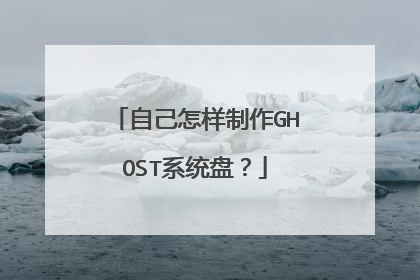
如何用ghost制作系统镜像文件
方法/步骤 1第一步:我们首先打开ghost软件,选择OK。怎样使用GHOST打包制作gho镜像文件2第二步:我们想将系统备份到其他分区,需要选择:本地—分区—到镜像。怎样使用GHOST打包制作gho镜像文件3第三步:我们选择本地系统盘,然后选择确定。怎样使用GHOST打包制作gho镜像文件4第四步:我们然后选择需要备份的分区,默认都是第一项,如果没有特殊要求直接点击确定就可以。怎样使用GHOST打包制作gho镜像文件5第五步:接着我们需要选择镜像存放的位置,我们这里要选择其他分区,然后名字可以命名为backup.gho。怎样使用GHOST打包制作gho镜像文件6第六步:我们确认无误的话直接点击OK就可以开始备份了。怎样使用GHOST打包制作gho镜像文件7第七步:最后,等读条走完,我们可以在刚才那个分区中找到我们备份好的backup.gho了。怎样使用GHOST打包制作gho镜像文件END注意事项 我们也可以备份整个硬盘结构!

ghost怎么重装系统图解
1、首先制作好U盘PE启动盘,然后下载ghost系统iso镜像,由于直接解压到U盘会比较慢,我们先右键使用WinRAR将iso解压到指定目录,比如F盘,找到并复制最大的gho文件,比如win7.gho; 2、把gho文件复制粘贴到U盘的GHO目录,如图所示; 3、在需要重装系统的电脑上插入U盘,重启电脑后不停按F12、F11、Esc等快捷键选择U盘选项,回车,其他机型参照上述“U盘启动设置”教程; 4、从U盘启动进入到U盘主菜单,按上下方向键选择【02】回车运行pe系统,旧机型则选择【01】进入; 5、进入pe系统后,如果需要分区,必须备份硬盘所有重要数据,然后双击打开【DiskGenius分区工具】,右键硬盘选择【快速分区】; 6、设置分区数目和大小,要安装系统的分区要勾选“主分区”,默认会勾选,容量35G以上,点击确定; 7、接着双击打开桌面上的【GHOST手动】,在弹出的界面中,直接点击OK; 8、在这个界面,依次点击Local→Partition→From Image; 9、点击下三角选择gho文件所在位置,小编是在U盘的GHO目录下,点击gho文件,比如win7.gho; 10、选择要安装系统的硬盘,注意这边是显示整块的硬盘,根据容量判断,比如小编是60G的硬盘,选择61440的这个盘,点击ok; 11、这边选择安装盘符,Type必须是Primary,然后根据容量选择安装盘,OK; 12、弹出提示框,点击Yes,开始执行系统重装过程,等待进度条完成就行了; 13、操作完成后,弹出提示框,点击Reset Computer重启电脑,重启过程中可拔出U盘; 14、重启进入这个界面,执行系统的重装和配置操作,该过程需要约5分钟的时间; 15、最后启动进入全新的系统界面,手动运行ghost重装系统过程就完成了。

如何制作ghost系统
制作ghost系统方法: 1、用PE安装系统,卸载系统中不需要的软件(找到该程序对应的图标双击即可卸载)。 2、安装自己需要的软件。 3、在PE下或Dos下运行ghost 4、单击“local”下的“Partiton”选择“To Image”选择一个文件的保存位置即可。文件名最好用数字和字母。
一、准备工作: 1、事先准备好以下软件(1)S&R&SV9.6.0819(2)DllcacheManager(3)EasyBoot5.09破解版 (4)UltraISO8.0绿色版(5)VPC2004Lite(6)系统优化DIY_Y1.6(7)瑞星卡卡助手最新版本(网上下载)(8)全自动垃圾文件整理(9)下载好最新补丁(网上下载)2、事先做好以下图片(1)系统安装时的画面(文件名setup)(规格1024×768 bmp格式24位位图)(我已发了参考图片) (2)启动光盘的画面(文件名T_BACK)(规格800×600 bmp格式24位位图)留着备用(已发了参考图片)(3)光盘启动前的LOGO画面(文件名T_LOGO)(规格800×600 bmp格式24位位图)留着备用(我已发了参考图片)(4)oemlogo图片(我点电脑属性左小角的图片),(规格180×100 bmp格式24位位图)留着备用(注意,以上准备的东西最好在D盘新建一个文件夹存放,方便查找) 二、安装系统与封装系统: (1)找个比较稳定的系统先在自己的电脑上安装上去(记住装好后还要继续设置成为光驱启动,不能直接硬盘启动,这点很重要)记住不装驱动,装上最新的补丁,再根据自己的方案和版本特点做各项优化,添加比较适合的软件。(2)安装瑞星卡卡助手最新版本检测与整理 恶意和流氓软件、插件管理及卸载、系统启动项管理,最重要的是要痕迹清理,要在左下角打全选。清理好后卸载此软件,并且到C盘Program Files删除Rising文件夹。(3)运行系统优化DIY_Y1.6软件,根据自己版本的需要进行必要的优化,这里我就不详细讲解了。还有利用这个软件能修改原系统的注册信息,方法是先按设置OEM,然后根据自己的需要修改,也可更换oemlogo图片(事先准备的第4个图片)。(4)运行全自动垃圾文件整理.bat文件,再进行一些临时文件的清理。(5)更改IDE ATA/ATAPI控制器为“标准的双通道PCI IDE控制器”,方法是选择更新驱动程序-从列表或指定位置安装-点下一步后在选择不要搜索-点下一步选择标准的双通道PCI IDE控制器再按下一步。卸载次要IDE通道、主要IDE通道、处理器、磁盘驱动器、光驱、所有端口、监视器、声卡、显卡、网络适配器。记住其中 计算机 选择更新驱动程序-从列表或指定位置安装-点下一步后在选择不要搜索-点下一步选择Standard PC再按下一步(注意:以上所有操作在提示重启的时候都选否,不要重启)(6)将D盘中准备好的setup图片复制到C:WINDOWSsystem32文件夹下,在提示中选覆盖原文件,作为系统安装时的画面。(7)安装S&R&SV9.6.0819软件(其中要点全部安装),然后把自动应答文件sysprep.inf(在我软件打包的封装工具里面)复制到C盘下的sysprep文件夹中,并打开ProductKey=后面的改成你系统的序列号(很重要的,不然安装的时候就会提示你输入序列号)将FullName= 后面的改成你需要的(要与开始用DIY_Y1.6软件改的一样)OrgName= 后面的改成你需要的(要与开始用DIY_Y1.6软件改的一样,=号后只能改引号内的字,引号不可去掉)。(8)运行C盘sysprep文件夹下的msprep.exe,选择显示Sysprep窗口,手动选择封装选项,按确定,然后在弹出的窗口中在第一个小方框,第二个小方框和最后一个小方框里面打勾,然后点右边的Reseal, 等待一会就行了,退出。(9)将开始准备在D盘的DllcacheManager软件复制到C盘下的sysprep文件夹中,运行选择恢复时自动删除自己,然后点备份,然后就等待备份好了,关闭。(10)在光驱中放入,光盘自启动项目中带有启动GHOST8.3或更高版本选项的光盘。(11)重新启动电脑,记住一定要运行GHOST8.3或更高版本,备份现在的C盘到D盘或者其他盘(选择最后一个高倍压缩),然后慢慢等待,等好了以后,重新启动电脑就可以进入GHOST安装画面了,这时候你可以静静的看着安装了,安装时间一般不长,15分钟内。等安装好正常进去桌面那先恭喜你,你已经80%成功了,就差最后一步了。三、启动光盘的制作:1、开始学习的时候先提取其他光盘中的EZBOOT目录(我有从番茄GHOST2.6中提取好的文件自己做了更改后供大家参考使用)然后删T_BACK.B15 T_BACK.BM2 T_LOGO.B15 T_LOGO.BM2 这四个文件。2、把原来做好的 T_BACK.bmpT_LOGO.bmp 两个图片复制到EZBOOT目录中,覆盖提示中选择全部替换3、安装EasyBoot5.09破解版打开EZBOOT目录中的CDMENU.EZB,然后进行链接块的设置,把链接块的大小和位置一个个的对准你图片所在文字的位置,初学者也可以做画面的时候故意和原画面的位置做的差不多,那样好修改一些。最后点保存。(可以参考我做的图片)4、用UltraISO8.0绿色版打开我提供的ISO文件,把你的EZBOOT文件夹添加进去,再添加一个版本介绍的记事本文件,把你做好的GHOST文件也添加到ISO文件里面。最后在左边重命名一下光盘的卷标,然后点保存,一个完整ISO文件就产生了,可以刻盘了四、系统测试1、先你电脑上安装VPC2004Lite。2、第一次使用先在这个里面新建个虚拟机器,(注意不能在C盘)还要安装个安装版的XP,因为虚拟机第一次安装系统不支持GHOST的系统。 3、等虚拟机安装好了系统就可以通过这个ISO文件进行测试安装了。
一、准备工作: 1、事先准备好以下软件(1)S&R&SV9.6.0819(2)DllcacheManager(3)EasyBoot5.09破解版 (4)UltraISO8.0绿色版(5)VPC2004Lite(6)系统优化DIY_Y1.6(7)瑞星卡卡助手最新版本(网上下载)(8)全自动垃圾文件整理(9)下载好最新补丁(网上下载)2、事先做好以下图片(1)系统安装时的画面(文件名setup)(规格1024×768 bmp格式24位位图)(我已发了参考图片) (2)启动光盘的画面(文件名T_BACK)(规格800×600 bmp格式24位位图)留着备用(已发了参考图片)(3)光盘启动前的LOGO画面(文件名T_LOGO)(规格800×600 bmp格式24位位图)留着备用(我已发了参考图片)(4)oemlogo图片(我点电脑属性左小角的图片),(规格180×100 bmp格式24位位图)留着备用(注意,以上准备的东西最好在D盘新建一个文件夹存放,方便查找) 二、安装系统与封装系统: (1)找个比较稳定的系统先在自己的电脑上安装上去(记住装好后还要继续设置成为光驱启动,不能直接硬盘启动,这点很重要)记住不装驱动,装上最新的补丁,再根据自己的方案和版本特点做各项优化,添加比较适合的软件。(2)安装瑞星卡卡助手最新版本检测与整理 恶意和流氓软件、插件管理及卸载、系统启动项管理,最重要的是要痕迹清理,要在左下角打全选。清理好后卸载此软件,并且到C盘Program Files删除Rising文件夹。(3)运行系统优化DIY_Y1.6软件,根据自己版本的需要进行必要的优化,这里我就不详细讲解了。还有利用这个软件能修改原系统的注册信息,方法是先按设置OEM,然后根据自己的需要修改,也可更换oemlogo图片(事先准备的第4个图片)。(4)运行全自动垃圾文件整理.bat文件,再进行一些临时文件的清理。(5)更改IDE ATA/ATAPI控制器为“标准的双通道PCI IDE控制器”,方法是选择更新驱动程序-从列表或指定位置安装-点下一步后在选择不要搜索-点下一步选择标准的双通道PCI IDE控制器再按下一步。卸载次要IDE通道、主要IDE通道、处理器、磁盘驱动器、光驱、所有端口、监视器、声卡、显卡、网络适配器。记住其中 计算机 选择更新驱动程序-从列表或指定位置安装-点下一步后在选择不要搜索-点下一步选择Standard PC再按下一步(注意:以上所有操作在提示重启的时候都选否,不要重启)(6)将D盘中准备好的setup图片复制到C:WINDOWSsystem32文件夹下,在提示中选覆盖原文件,作为系统安装时的画面。(7)安装S&R&SV9.6.0819软件(其中要点全部安装),然后把自动应答文件sysprep.inf(在我软件打包的封装工具里面)复制到C盘下的sysprep文件夹中,并打开ProductKey=后面的改成你系统的序列号(很重要的,不然安装的时候就会提示你输入序列号)将FullName= 后面的改成你需要的(要与开始用DIY_Y1.6软件改的一样)OrgName= 后面的改成你需要的(要与开始用DIY_Y1.6软件改的一样,=号后只能改引号内的字,引号不可去掉)。(8)运行C盘sysprep文件夹下的msprep.exe,选择显示Sysprep窗口,手动选择封装选项,按确定,然后在弹出的窗口中在第一个小方框,第二个小方框和最后一个小方框里面打勾,然后点右边的Reseal, 等待一会就行了,退出。(9)将开始准备在D盘的DllcacheManager软件复制到C盘下的sysprep文件夹中,运行选择恢复时自动删除自己,然后点备份,然后就等待备份好了,关闭。(10)在光驱中放入,光盘自启动项目中带有启动GHOST8.3或更高版本选项的光盘。(11)重新启动电脑,记住一定要运行GHOST8.3或更高版本,备份现在的C盘到D盘或者其他盘(选择最后一个高倍压缩),然后慢慢等待,等好了以后,重新启动电脑就可以进入GHOST安装画面了,这时候你可以静静的看着安装了,安装时间一般不长,15分钟内。等安装好正常进去桌面那先恭喜你,你已经80%成功了,就差最后一步了。三、启动光盘的制作:1、开始学习的时候先提取其他光盘中的EZBOOT目录(我有从番茄GHOST2.6中提取好的文件自己做了更改后供大家参考使用)然后删T_BACK.B15 T_BACK.BM2 T_LOGO.B15 T_LOGO.BM2 这四个文件。2、把原来做好的 T_BACK.bmpT_LOGO.bmp 两个图片复制到EZBOOT目录中,覆盖提示中选择全部替换3、安装EasyBoot5.09破解版打开EZBOOT目录中的CDMENU.EZB,然后进行链接块的设置,把链接块的大小和位置一个个的对准你图片所在文字的位置,初学者也可以做画面的时候故意和原画面的位置做的差不多,那样好修改一些。最后点保存。(可以参考我做的图片)4、用UltraISO8.0绿色版打开我提供的ISO文件,把你的EZBOOT文件夹添加进去,再添加一个版本介绍的记事本文件,把你做好的GHOST文件也添加到ISO文件里面。最后在左边重命名一下光盘的卷标,然后点保存,一个完整ISO文件就产生了,可以刻盘了四、系统测试1、先你电脑上安装VPC2004Lite。2、第一次使用先在这个里面新建个虚拟机器,(注意不能在C盘)还要安装个安装版的XP,因为虚拟机第一次安装系统不支持GHOST的系统。 3、等虚拟机安装好了系统就可以通过这个ISO文件进行测试安装了。
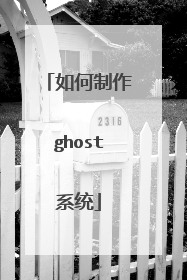
GHOST系统制作详细篇。
第一篇 系统、工具及软件安装 第二篇 封装工具选择及实战 第三篇 光盘ISO文件制作 下面以封装制作GHOSTXPSP3为例,进行讲解! Windows_XP_Service_Pack_3_X86_CD_VOL_CN微软官方原版下载: 第一篇 系统、工具及软件安装 一、准备工作 1、操作系统选择:建议采用微软官方的VOL原版——为什么要用VOL原版?因为VOL原版适用于任何电脑,而某些品牌机赠送的是OEM版,只能用于对应的品牌电脑,并且还需激活!——特别说明一下:很多人喜欢说正版,其实所谓的正版是要通过微软官方验证的,但是系统内容却并不一定是原版的。 详情可以参阅帖子: 2、系统补丁:主要靠自己平时收集整理,建议到微软官方下载 如果没有,可以使用别人做好的,推荐一个比较好的系统补丁集——系统之家,每月都有更新!也可以使用360安全卫士下载,然后收集整理。 3、办公软件:一般来讲,做GHOST封装都会安装OFFICE办公软件,也建议采用微软原版,不要使用修改版。 Microsoft Office 2003_vol原版下载 Microsoft Office 2003 Service Pack 3下载 2007 office system格式兼容文件下载 4、工具软件:可以根据自己的爱好并结合电脑城装机的实际情况安装部分常用工具软件。这些软件大部分都?****蚕淼拿夥讶砑��步ㄒ榈较嘤Φ墓俜酵�鞠略兀�×坎灰�褂玫谌�叫薷陌姹荆?推荐下载 二、系统安装 1、微软官方原版系统安装过程图解 补充一下:为了封装系统的稳定,建议全新安装,即使用全盘格式化进行安装;同时在安装系统、工具、软件的时候断开外部网络;并使用PS/2鼠标操作!系统安装好后就可以进行系统补丁、工具软件、办公软件的安装——这里讲点窍门:先装工具软件、办公软件,最后装系统补丁。因为很多集成补丁包里面含有WMP、OFFICE、DX、AX补丁,如果先装,可能你的OFFICE补丁就不是很完整。 2、系统主题屏保安装:首先进行系统主题*****,这里有适合XPSP2、XPSP3使用的*****程序 然后是安装系统主题 三、系统设置 ——这是一个比较复杂的东西,很多人都有自己的理解,也有自己的爱好。1、设置任务栏:建议按如下图进行设置 2、任务栏快捷图标建议保留三个(如下图) 3、系统属性设置:A)远程设置——把两个勾都去掉 B)自动更新设置——关闭自动更新 C)系统还原设置——关闭系统还原 D)高级设置:性能选项——选图示的三项就行了 启动和故障恢复——全部把勾去了 错误汇报——选第一个就OK啦 E)硬件设置 :驱动签名设置——忽略并设置为默认 windows update——设置为从不,并确定 4、msconfig启动项设置:服务设置——隐藏微软的服务,其余全部禁用 启动项设置——勾选一个ctfmon,其余全部去掉勾 5、使用gpedit.msc命令进行的设置:开始——运行,输入gpedit.msc,回车——弹出“组策略”对话框,分别对以下选项进行设置:1)本地计算机策略——计算机配置——系统——“关闭windows update设备驱动程序搜索提示”:启用 本地计算机策略——计算机配置——系统——“关闭自动播放”:启用 可根据需要设置,建议启用! 本地计算机策略——计算机配置——系统——Internet通信管理——Internet通信设置————“关闭windows update设备驱动程序搜索”:启用 2)本地计算机策略——用户配置——系统——“关闭windows update设备驱动程序搜索提示”:启用 本地计算机策略——用户配置——系统——“设备驱动程序的代码签名”:禁用 本地计算机策略——用户配置——系统——“关闭自动播放”:启用 可根据需要设置,建议启用! 6、还有输入法设置、桌面属性设置、OEMLOGO信息设置、不常用的桌面图标的清理等等。 四、封装前的优化与减肥 这里有两篇文章,根据自己情况体会。——建议初学者不要进行太多的精简与减肥!以封装成功为主要目的。由于篇幅太长,后面就发在附件里,请下载阅读!(附件1) 以上工作做好后就准备开始封装了。在封装之前建议先对系统进行备份,如果封装失败,可以直接使用封装前的备份进行重新封装。这就不是二次封装了。 一、封装前的准备工具 首先是准备自己习惯操作的封装工具及配套工具,根据不同封装工具,配套使用的工具也会不一样。这里我就以本论坛的3.9封装工具为例进行准备。 1、Jm_智能一键封装工具v3.9 下载 2、Dllcache备份恢复工具 下载 3、系统封装用驱动包 很多人喜欢提取别人做好的系统中的驱动,这不失为一种便捷的方法。根据自己喜欢,想用哪个的驱动就用哪个的驱动。我这里用自由天空的8.08 4、部署安装时的背景图,640*480_setup.bmp 5、OEMLOGO信息——如果前面没有加入,那么这时准备好请看详细操作 6、压缩文件打包制作工具 7-ZIP绿色版(附件2)及7Z文件自动安装制作工具(附件3)——有几个用处:一是将安装设置在D盘的程序文件及目录文件打包;二是压缩C盘程序文件夹 7、首次进入桌面运行的程序:驱动删除工具、分辨率设置工具等 8、注册组件时运行的程序:DX更新程序、CPU双核补丁等 9、可以在DOS下运行GHOST的带PE系统的启动光盘 下载 二、系统封装准备 1、制作安装设置在D盘的程序文件压缩包 我在安装中,QQ、360safe这两个工具软件装到D盘根目录,我的文档也转移到D盘目录,收藏夹、桌面设置在我的文档里面,于是D盘需要打包的文件有三个文件夹。 1)首先运行7-ZIP绿色版,找到需一起打包的三个文件夹,按CTRL键把三个文件夹选中, 点击添加按钮 2)选择7Z压缩包文件存放位置并设定极限压缩 上面我们把D盘的文件用7Z工具制作好了压缩包,但是有的封装工具不支持7Z压缩包解压参数,或者有的初学者不会写批处理自动调用,那么我们就用一个工具把7Z格式的文件制作成EXE文件,并让它自动解压到D盘打*****xMaker7Zip工具, 选择刚才做的7Z压缩包 然后我们可以设置解压时的界面外观
给你个链接你参考一下,我按照上面的尝试了一下但是不知道为啥没法启动 祝你成功
给你个链接你参考一下,我按照上面的尝试了一下但是不知道为啥没法启动 祝你成功

